Encontrar erros e problemas ao manusear o banco de dados MS Access pode ser um grande obstáculo para o bom funcionamento dos processos de qualquer organização. Um desses erros que os usuários costumam encontrar é o erro 2542 do banco de dados do Access. Geralmente surge quando há um problema com a referência do arquivo. Bem, nesta postagem vamos nos aprofundar nos meandros desse erro, suas causas comuns e, o mais importante, como resolvê-lo.
Portanto, aperte o cinto enquanto descobrimos as soluções eficazes para o erro do Access 2542.
Ferramenta Gratuita de Reparo de Banco de Dados do MS Access
Repare arquivos de banco de dados MDB e ACCDB corrompidos e recupere tabelas de banco de dados, consultas, índices e registros excluídos facilmente. Tente agora!
Em quais situações ocorre o erro 2542 do MS Access
Você pode encontrar esse erro quando:
- Executando o aplicativo Microsoft Access e de repente o PC travou.
- Tentando abrir o MS Access durante o processo de instalação do sistema.
Quais são os sinais para identificar o erro de Access 2542?
Aqui listei alguns sinais comuns para identificar esse erro:
- Você começará a receber a mensagem de erro “Specify the database name in the command line such that Microsoft Access is able to find the macro”.
- O sistema operacional Windows está funcionando muito lentamente e com lentidão na entrada fornecida pelo mouse ou teclado.
- O PC inicia “congela” com muita frequência.
Quais são os motivos do código de erro de acesso 2542?
Às vezes é uma tarefa muito desafiadora identificar o motivo exato desse erro. Aqui estão os motivos mais comuns que acionam o erro do Access 2542:
- Instalação inadequada ou download de software MS Access corrompido
- Corrupção de arquivos do MS Access no registro do Windows
- Interrupção de malware nos arquivos de sistema do Windows
- Devido a um problema de referência de arquivo
- Corrupção do banco de dados de acesso.
Agora que você sabe por que está recebendo o erro 2542 no Access, tente as correções de acordo com isso.
Leia também: Guia do Insider para MS Access Erro 3048 Não é possível abrir mais bancos de dados
Como corrigir o erro 2542 do banco de dados MS Access?
Correções rápidas:
- Repare as entradas do registro
- Execute “Sfc/Scannow”
- Faça uma verificação completa de malware em seu PC
- Verifique se há atualizações do MS Access
- Reparar/reinstalar o MS Office
- Use o Access Built-in Compact & Repair
- Experimente uma ferramenta sofisticada: Reparar arquivos ACCDB/MDB
Correção 1 – Reparar as entradas do registro
Fazer alterações nas entradas do registro é uma tarefa um pouco arriscada porque um único erro pode prejudicar todo o funcionamento do seu PC.
Se não for tão proficiente em realizar limpeza de registro, você deve usar um profissional limpeza de registro software.
Este software busca automaticamente os processos com referências de arquivo ausentes, entradas irrelevantes e links quebrados no registro. Além disso, o software também ajuda a melhorar o desempenho e a velocidade completo do sistema.
Correção 2 – Execute “Sfc/Scannow”
System File Checker (SFC) é a ferramenta mais integrada para corrigir qualquer tipo de problema relacionado ao sistema Windows. Então, aqui você também pode usá-lo para solucionar esse erro de acesso. Para utilizá-lo, basta seguir as etapas abaixo:
- Vá para o botão iniciar do sistema e na caixa de pesquisa aberta digite cmd.
- Toque com o botão direito sobre o ícone do prompt de comando e, na lista de opções, escolha a opção Executar como administrador.
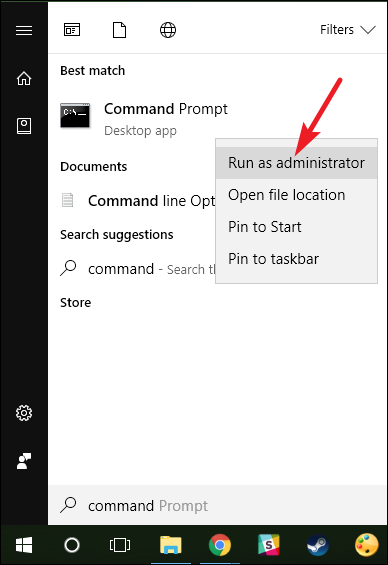
- Agora, na janela cmd aberta, digite o seguinte comando: sfc /scannow e pressione o botão Enter.
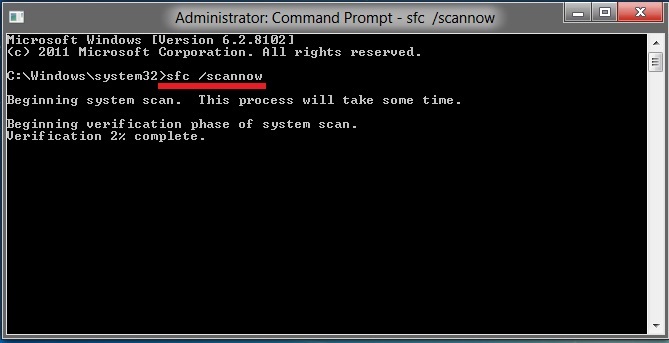
- Além disso, siga as próximas instruções na tela. Espere até que todo o processo seja concluído.
Correção 3 – Faça uma verificação completa de malware em seu PC
Como já discutimos, o erro 2542 também ocorre devido ao ataque de vírus aos arquivos do banco de dados do Access que estão salvos no seu PC. Portanto, faça uma verificação completa de malware em seu PC.
Portanto, instale imediatamente um software antivírus confiável para fácil remoção de malware do seu PC.
Correção 4 – Verifique se há atualizações do MS Access
Usar uma versão desatualizada do aplicativo Microsoft Access pode contribuir para vários erros, incluindo o erro Access 2542. Conseqüentemente, certifique-se de usar a versão mais recente do Access, pois as atualizações contêm correções de bugs que podem resolver o problema.
Correção 5 – Reparar/reinstalar o MS Office para corrigir o erro 2542 do banco de dados do Access
Ao reparar o aplicativo do Office, você pode corrigi-lo facilmente. Aqui estão as etapas que você precisa executar.
- Feche todos os aplicativos do MS Office se eles já tiverem sido abertos.
- Vá até a opção “Painel de Controle >programas> Desinstalar um programa”.
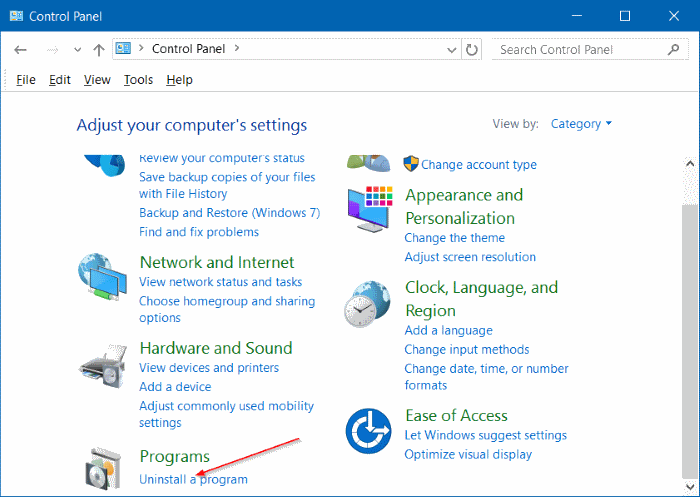
- Escolha o programa MS Office e clique na guia Alterar.
- Clique em ‘Reparo rápido’ ou ‘Reparo online’. Na próxima janela aberta, toque no botão ‘Reparar’.
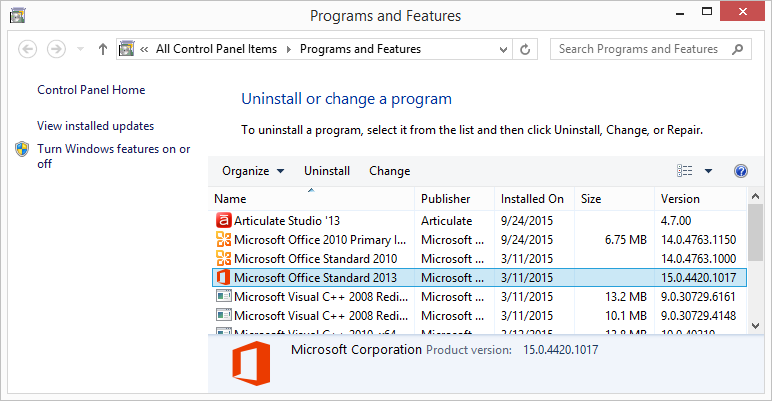
- Clique na opção ‘Continuar’ para reparar o programa MS Office instalado.
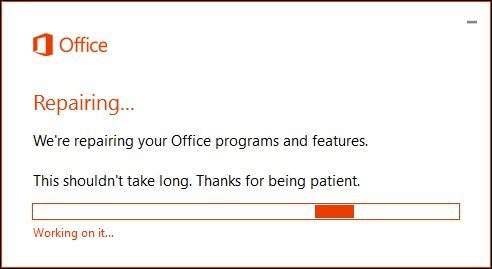
Correção 6 – Use o Access Built-in Compact & Repair
Se você suspeita que o erro ocorreu devido à corrupção do banco de dados, tente a ferramenta integrada do Access – “Compactar e Reparar” para reparar a corrupção no banco de dados. Veja como compactar e reparar seu banco de dados Access com sucesso.
Correção 7 – Experimente uma ferramenta sofisticada: repare arquivos ACCDB/MDB
Mesmo tentando todas as correções fornecidas, se ainda estiver recebendo o mesmo erro de banco de dados 2542, você deve tentar reparar seu arquivo de banco de dados. Para esta tarefa, experimente o recomendado pelo especialista Access Base de dados Reparar Software.
Com esta ferramenta eficiente, você pode reparar facilmente arquivos corrompidos do banco de dados do Access (.accdb/.mdb). Além disso, o software também recupera quase todos os tipos de componentes de banco de dados, como registros excluídos, formulários, relatórios, etc.
Você pode verificar facilmente a visualização dos itens recuperáveis do banco de dados usando a versão de teste deste software.

* Ao clicar no botão Download acima e instalar o Stellar Repair for Access (14.8 MB), reconheço que li e concordo com o Contrato de licença do usuário final e a Política de privacidade deste site.
Medidas de precaução para evitar erros de acesso
Para evitar erros e problemas peculiares no banco de dados Access, siga as dicas eficazes abaixo:
- Manutenção regular do banco de dados
Implemente um cronograma de manutenção para seu banco de dados Access para encontrar e resolver problemas antes que eles aumentem.
- Estratégias de backup
Crie backup de dados robusto para que você possa restaurar seu banco de dados para um estado estável em caso de erros inesperados.
- Mantenha software e drivers atualizados
Atualize regularmente o software Microsoft Access, bem como os drivers, para manter a compatibilidade.
Leia também: Dicas de especialistas – O Microsoft Access detectou corrupção neste arquivo (29072)
Perguntas frequentes relacionadas:
Posso ignorar o erro 2542 se meu banco de dados parecer estar funcionando bem?
A resposta a esta pergunta é não. Você não pode ignorar o erro 2542, pois pode levar a complicações futuras e potencial perda de dados.
O que devo fazer se a atualização do Microsoft Access não resolver o erro?
Se a atualização do Microsoft Access não resolver o erro, considere reparar ou reinstalar o MS Access, conforme indicado nas correções de solução de problemas.
Quando devo procurar ajuda profissional para problemas de banco de dados?
Depois de tentar as soluções DIY acima, se o erro persistir, é aconselhável consultar um especialista em banco de dados.
Conclusão
A correção do erro 2542 do MS Access é fundamental para preservar um banco de dados saudável e eficiente. Ao compreender o erro, aplicar os métodos de solução de problemas e implementar medidas de precaução, você pode garantir uma operação tranquila do banco de dados.
Obrigado por ler!
Este software garante sem costura reparo e recuperação do banco de dados ACCDB e MDB. Ele restaura todos os objetos, incluindo tabelas, relatórios, consultas, registros, formulários e índices, juntamente com módulos, macros, etc. Corrija os problemas do Microsoft Access agora em 3 etapas fáceis:
- Baixar Stellar Access banco de dados reparo ferramenta avaliado Excelente sobre Cnet.
- Clique nas opções Browse e Pesquisa para localizar um banco de dados corrompido do Access.
- Clique no botão Reparar para reparar e pré-visualização os objetos do banco de dados.